Gli utenti riscontrano l'errore $ 0027 Nessun video trovato con il tipo e il formato MIME supportati $ 0027 quando provi a trasmettere contenuti video sui tuoi browser Firefox. Questo video può passare da Facebook ad altre piattaforme come LiveGo. Recentemente, Mozilla ha seguito la tendenza e ha rimosso tutti i plugin del browser a favore di HTML5, ad eccezione di Adobe Flash, che è ancora ampiamente usato e popolare.
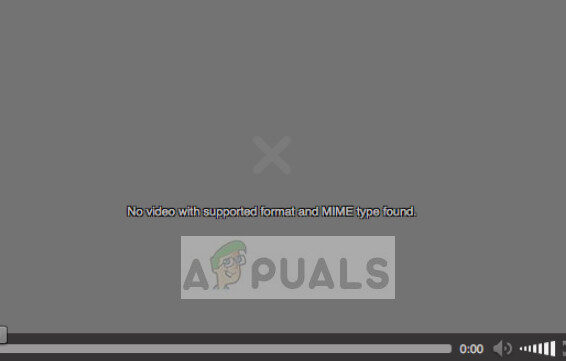 Nessun video trovato con il tipo e il formato MIME supportati – Mozilla Firefox
Nessun video trovato con il tipo e il formato MIME supportati – Mozilla Firefox
Proveremo diversi passaggi per risolvere questo problema, dalla verifica del tipo di video all'installazione di Adobe Flash. Prima di continuare con il resto dell'articolo, assicurati di sincronizzare prima il tuo profilo, visto che riavvieremo Mozilla. Cosa c'è di più, accedi con un account amministratore.
Assicurati di avere l'ultima versione di Firefox installata sul tuo computer in anticipo.
Cosa causa l'errore $ 0027 Nessun video trovato con il tipo e il formato MIME supportati $ 0027 it Firefox?
Dall'introduzione di HTML5, Errori come questi sono comuni anche nei browser più diffusi come Mozilla. I motivi per cui questo messaggio di errore viene visualizzato durante lo streaming di qualsiasi video sono, tra l'altro:
-
Cookie e cache errati memorizzati in Firefox. Ogni sito Web riceve cookie e cache durante il caricamento del contenuto e, se sono corrotti o difettosi, il browser mostrerà errori come quello in discussione.
-
Adobe Flash non è installato sul tuo computer. Fino alla data, ci sono ancora numerosi siti web che utilizzano Flash.
-
Se hai Windows KN e N Edition, le tecnologie relative ai media richieste da Firefox non sono installate su di esse per impostazione predefinita. Ecco come si differenziano dalle altre edizioni di Windows.
-
Ci sono plugin nel browser che potrebbero essere danneggiati o entrare in conflitto con il meccanismo di riproduzione video.
Assicurati di esportare tutti i tuoi segnalibri e dati prima di procedere. Se seguiamo le soluzioni di seguito, i tuoi dati di Firefox potrebbero essere cancellati.
Soluzione 1: installare Adobe Flash Player
Se non hai Adobe Flash Player installato sul tuo computer, si consiglia di farlo immediatamente. Come abbiamo detto prima, ci sono ancora numerosi siti Web che utilizzano Adobe Flash per lo streaming dei loro video. Se non hai il software precedentemente installato, segui i passaggi indicati di seguito.
-
Puoi scaricare Adobe Flash Player dal sito Web ufficiale e selezionare l'opzione corretta dal motore Web insieme a Windows 10/8.
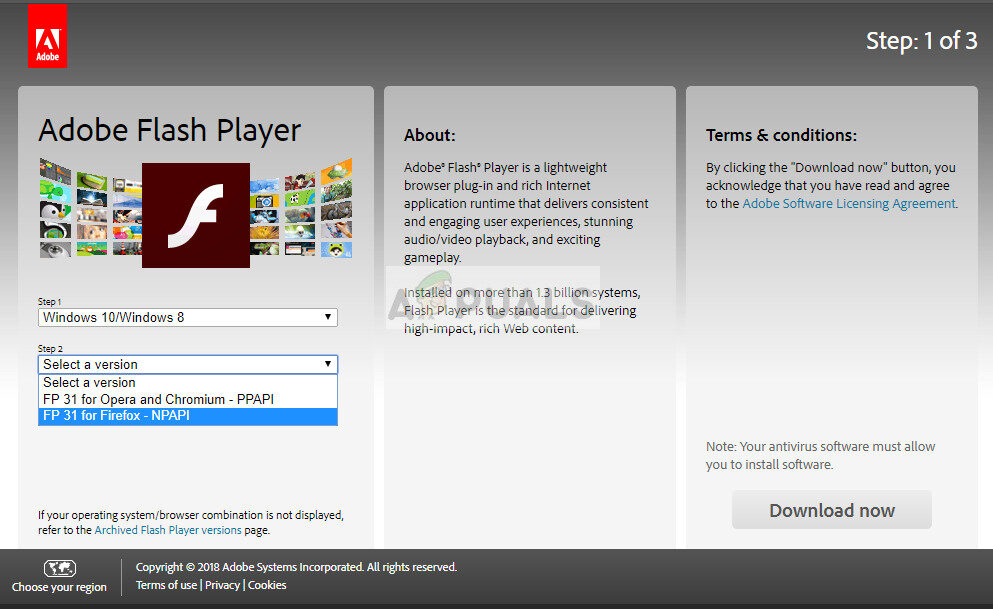 Adobe Flash Player
Adobe Flash Player
-
Dopo aver scaricato l'eseguibile, installalo con i privilegi di amministratore e riavvia il computer. Ora prova ad accedere di nuovo al video.
Soluzione 2: Cancella cache e cookie
Diversi utenti hanno segnalato che la cache e i cookie stavano causando loro problemi. Ad esempio, possono guardare il video in modalità privata, ma non possono farlo normalmente. Qui proveremo a cancellare la cache e i cookie del browser. Questo ti disconnetterà da tutti i siti Web e potresti persino dimenticare le password che ricordi. Perciò, esporta tutti i tuoi segnalibri e dati prima di seguire questa soluzione.
-
Apri il tuo client Firefox e fai clic sull'icona del menu in alto a destra dello schermo.
-
Ora seleziona il pulsante Opzioni presente da qualche parte vicino alla parte inferiore del menu.
-
Fare clic su Privacy e sicurezza utilizzando il pannello di navigazione a sinistra.
-
Fai clic su Cancella cronologia e seleziona l'opzione Tutto accanto all'intervallo di tempo.
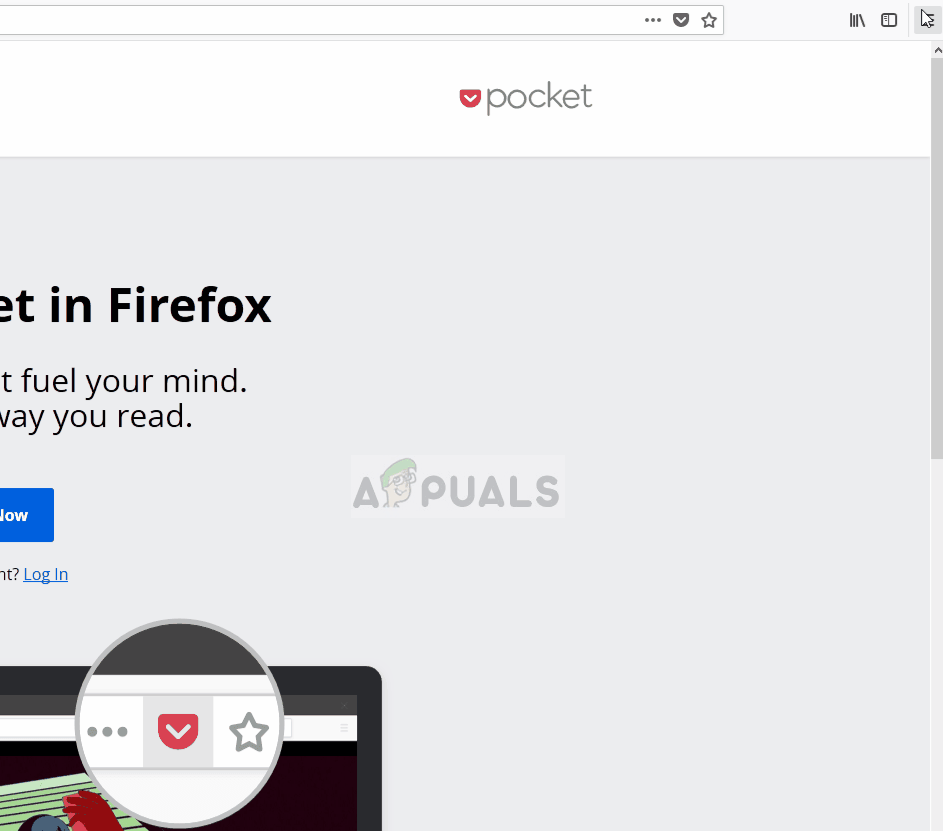 Elimina cookie e dati – Firefox
Elimina cookie e dati – Firefox
-
Ora seleziona Cancella dati e assicurati che tutto sia selezionato. Premi Cancella ora se viene presentato UAC aggiuntivo.
-
Riavvia correttamente il tuo computer e prova ad accedere al sito web che ti ha dato il messaggio di errore.
Soluzione 3: Pacchetto di funzionalità multimediali di installazione (per Windows N / KN)
Windows N sono versioni del sistema operativo che contengono tutte le funzionalità di base di Windows, ma non hanno alcuna riproducibilità multimediale. Le persone possono installare questa funzione, ma poi dimenticano che il pacchetto di funzioni multimediali non è integrato.
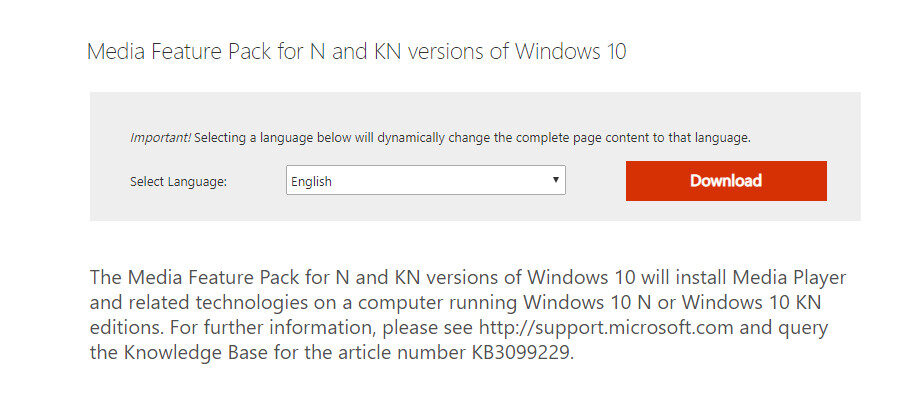 Pacchetto di funzionalità multimediali (per Windows N / KN)
Pacchetto di funzionalità multimediali (per Windows N / KN)
Per installare il pacchetto di funzioni Medea, vai al sito Web ufficiale di Microsoft per installare Media Feature Pack per le versioni Windows N e KN 10 e scarica gli eseguibili in una posizione accessibile. Installali e riavvia il computer. Dopo, seguire Soluzione 1 di nuovo per installare Flash e riavviare di nuovo. Ora prova ad accedere alla pagina web e verifica se il messaggio di errore è stato risolto.
Soluzione 4: reinstallare Firefox
Se tutte le soluzioni di cui sopra non funzionano, puoi provare a reinstallare Firefox da zero. Perciò, assicurati che tutti i tuoi segnalibri e dati siano salvati in modo sicuro sul tuo account Mozilla in modo che possiamo importarli in seguito.
-
Premi Windows + R, digita »appwiz. cpl »nella finestra di dialogo e premi Invio.
-
Una volta nel gestore dell'applicazione, trova la voce per »Mozilla Firefox«, fare clic con il tasto destro e selezionare Disinstalla.
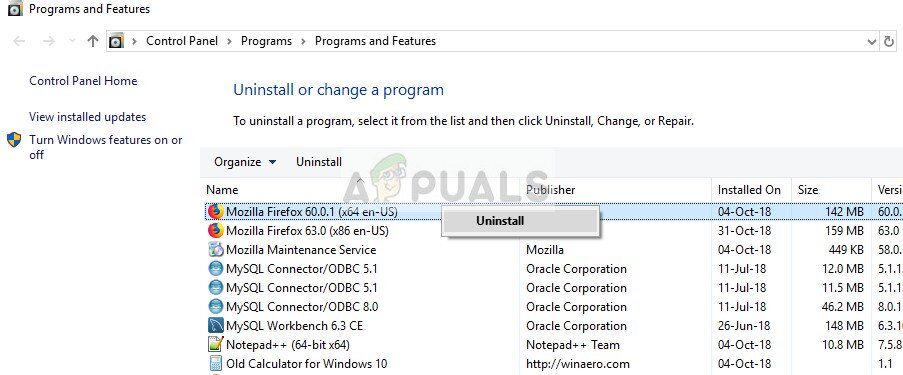 Desinstalar Mozilla Firefox
Desinstalar Mozilla Firefox
-
Disinstalla tutti i prodotti Mozilla e riavvia il computer. Ora vai al sito di download di Mozilla e scarica l'ultima versione disponibile. Dopo l'installazione, prova ad accedere nuovamente al video online e verifica se il messaggio di errore è stato risolto.
Soluzione 5: utilizzando un altro browser
Se fallisci in tutti i modi quando provi a trasmettere un video, puoi utilizzare altri browser popolari come Chrome. Chrome usa el motor web Chromium, che è totalmente diverso da Firefox in termini di codifica, capacità multimediali, eccetera. Ci sono stati numerosi casi in cui gli utenti sono stati in grado di riprodurre video in streaming su Chrome rispetto a Firefox.
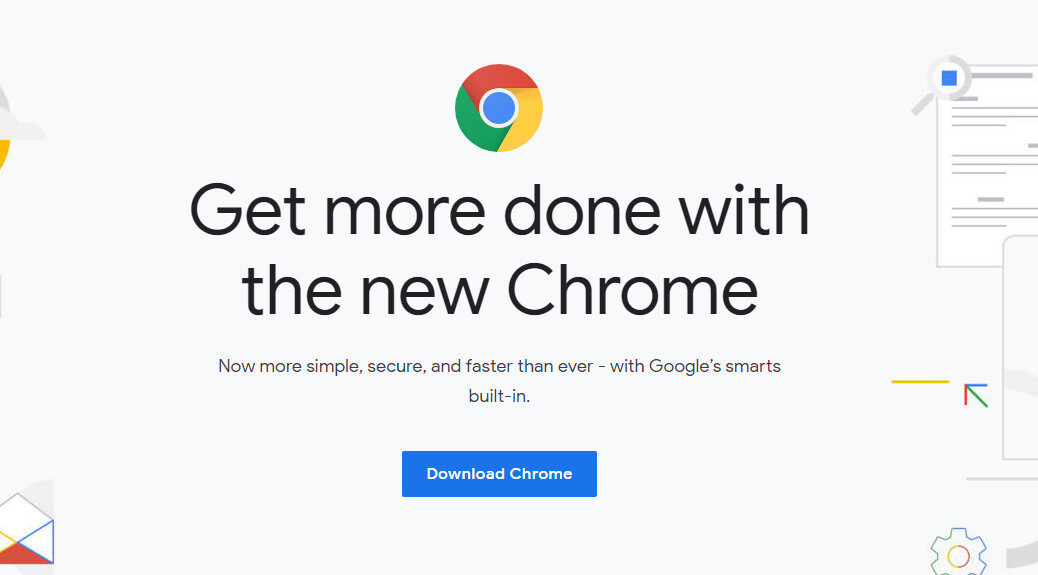 Download di Google Chrome
Download di Google Chrome
Vai al sito Web di download di Chrome e salva l'eseguibile in un luogo accessibile. Ora installa Chrome e prova ad accedere al video del sito Web su di esso. Auspicabilmente, Non ci saranno problemi.
Se il video è inaccessibile in vari browser e anche su altri dispositivi, probabilmente significa che c'è qualcosa di sbagliato sul lato server. Qui puoi presentare un reclamo al proprietario del sito Web e attendere che venga risolto.
Articolo correlato:
- ▷ Qual è l'applicazione per la registrazione di un dispositivo sintonizzatore TV digitale e dovrebbe essere rimossa??
- In alto 10 Lettori IPTV per Windows [2020]
- ⭐ Come ottenere account Fortnite gratuiti con Skins?
- ▷ Come posso correggere il codice di errore? “WS-37403-7” e PlayStation 4?
- Il 5 i migliori browser per Windows XP
- ▷ Come disabilitare Adobe AcroTray.exe dall'avvio






